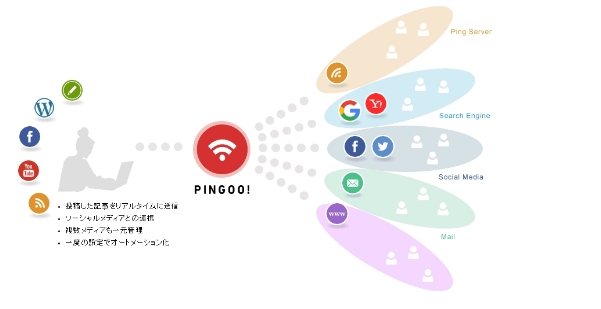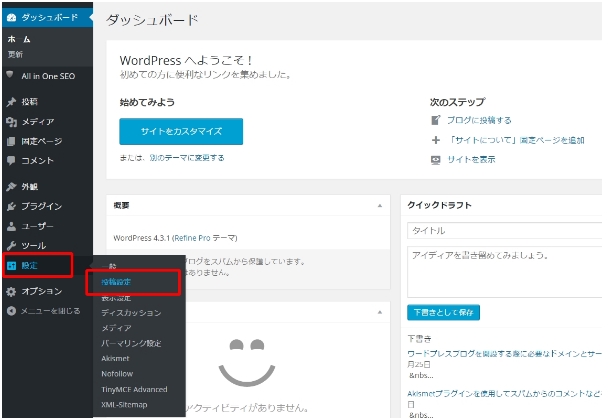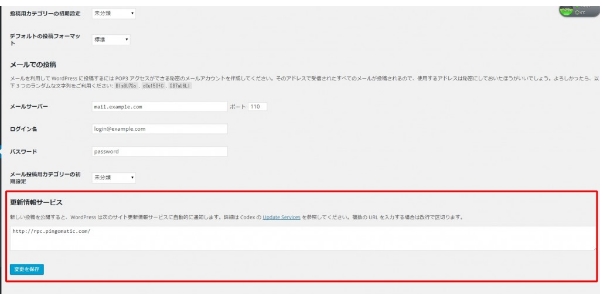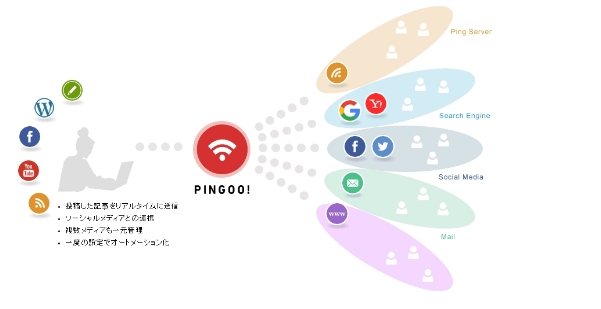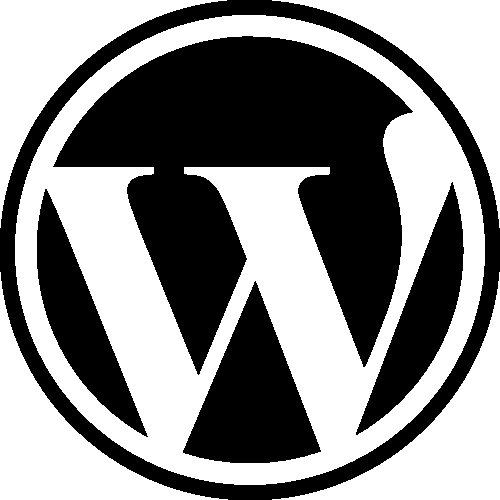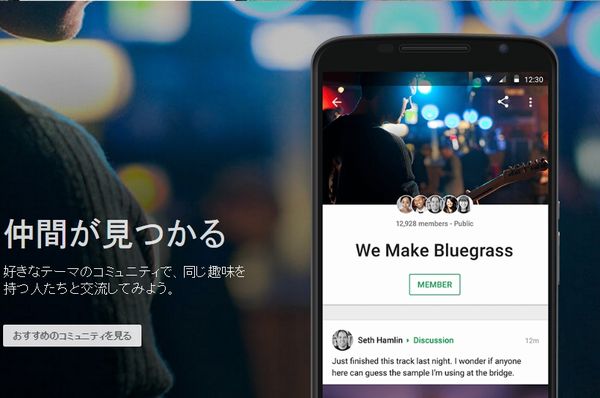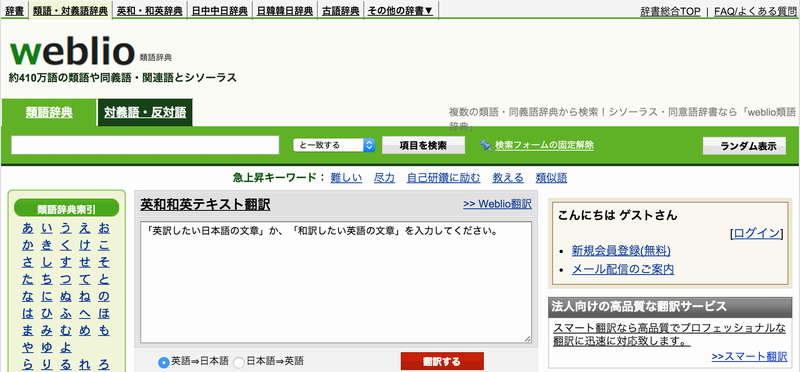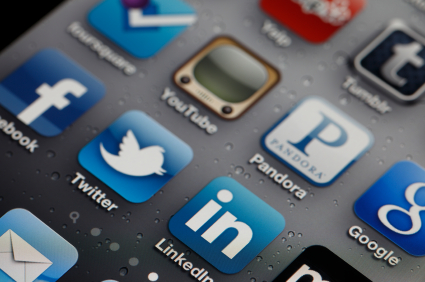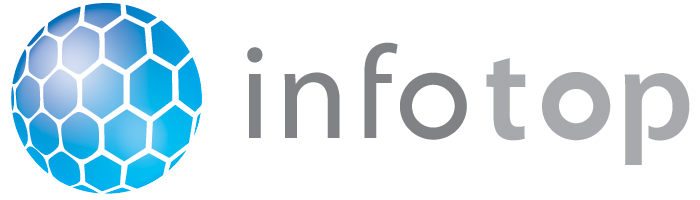どうも、Kazuです
ワードプレスを運営していくのでしたら、ブログの訪問者数を増やしたりSEOで上位表示させるための対策も必要になってきます
今回はアクセスアップ、SEOのためのpingの送信先の説明をしたいと思います。
pingにも有料、無料がありますので、二つ紹介させていただきますね
まずping送信とは?
pingとは、pingサーバーに自分のブログを更新した際に更新されたことを知らせるための事です
送信先の設定などは、ワードプレスで一度登録しておけば更新した際には自動で更新通知がされます。
手間もかかりませんし僕が試してきた感じではpingを送信しておけば、グーグルやヤフーなどの検索サイトにもインデックスされるのも早いのでかなりおすすめです
pingは設定しても意味がないというかたもいますが、一応設定するのは簡単ですし、設定するのとしないのとでは変わりは絶対にありますので、ぜひ利用してください
WordPress(ワードプレス)でping送信の設定
では、実際に設定をしていきましょう
まず、WordPressでのダッシュボード画面で【設定】⇒【投稿設定】をクリックします
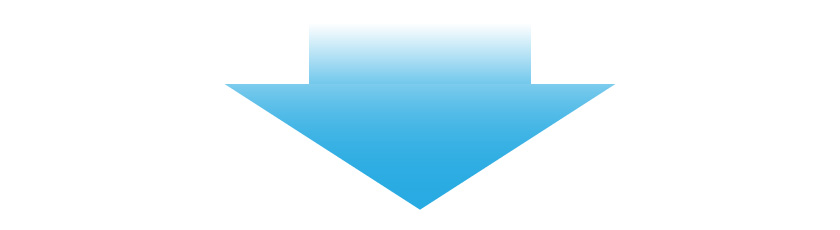
【更新情報サービス】という項目がありますので、そちらに送信先のURLを貼り付けていきます
無料の送信先
無料の送信先なども沢山ありますのでグーグルやヤフーで【ping 送信先】と入力して検索をしてみてください
有料の送信先
僕はすべて有料の送信先を利用しておりますが、無料でも非常に沢山ありますのでまずは無料の送信先を設定していくといいでしょう
必要であれば、有料の送信先もご利用してみてください
送信先を入力して【変更を保存】して設定は完了です
簡単にできますので、ぜひ設定しておいてくださいね
最後に
まずは、無料の送信先設定を行ってみてください
手応えがあると感じれば、有料の送信先を利用しればいいだけです
有料でも月額500円程度でご利用できますのでそんなに高くはありません
自分のブログが上位に表示されるためのものであれば安い買い物と思うといいでしょう
設定方法も非常に簡単ですので、設定しないよりは絶対に設定はしておいたほうがいいので、ぜひ利用してくださいね
追伸
LINE@に質問をいただけるとすぐに返信する事が出来ます
またLINE登録頂いた方には【自動化戦略】の動画をプレゼントしております
自由を手に入れる為に自動化は必須です。
(LINE@登録方法)
スマホからはコチラをクリック
または
スマホで「@kazu5317」をID検索してください
追伸2
フェイスブックページでも常に最新の情報を受け取れます。
【いいね】を押してチェックしてくださいね